Microsoft Edge est la réponse de Microsoft aux nombreuses critiques faites à Internet Explorer. C'est aussi une façon de replonger dans la lutte cruelle que se livrent les cadors du genre tels que Google Chrome ou Mozilla Firefox. En attendant de voir si Microsoft Edge arrivera à faire oublier l'ère Internet Explorer, en quoi se différencie-t-il concrètement ? Et comme les deux navigateurs réagissent nativement sur Windows 10... pourquoi choisir plutôt l'un que l'autre ?
L'interface utilisateur
Au niveau du design, le changement n'est finalement pas si brutal que cela. La refonte graphique a été parcimonieuse, peut-être un peu trop puisque l'on retrouve, et certains l'ont critiqué, quasiment le même logo. De fait, le nouveau navigateur de Microsoft reprend le minimalisme des boutons que l'on retrouve dans Windows 10. C'est assez visible avec la flèche de retour en haut à gauche de l'écran. L'ensemble est aussi plus simple, mais plus efficace, avec un design plus aéré. De plus, l'aspect "application universelle" de Microsoft rend la chose très agréable, quelle que soit la taille de l'écran.
"Avec Microsoft Edge, ne vous limitez plus à la navigation" peut-on lire. Le premier écran est clair sur les intentions et donne quelques vues sur les features du navigateur. À chaque nouvel onglet, Microsoft Edge pose la question suivante : "où aller ensuite ?". Vous pourrez taper votre recherche directement dans le champ dédié :
L'icône sur la droite, avec le petit personnage et le "+", est liée au compte Microsoft. En plus d'une liste de sites les plus consultés, Microsoft propose ses agrégateurs avec différents outils, la météo, les résultats sportifs, etc. Rien de bien innovant, mais ça le fait bien. Dans les sujets proposés, Microsoft inclut également les liens vers les applications populaires comme Facebook, Twitter ou Amazon.
Bien sûr, vous pourrez personnaliser cet écran d'accueil... en vous débarrassant de toutes informations, par exemple. Ou encore en changeant la langue. Concernant les menus en haut à droite, on retrouve, une fois débarqué sur un site, l'icône des favoris et le livre (mode lecture). Le mode lecture donne ceci (très pratique pour éviter les fioritures) :
Comme les favoris, des sites "à lire plus tard" peuvent être enregistrés et seront listés dans Edge et seront accessibles via la troisième icône : le petit menu hamburger. Et justement, ce petit "hub" est bien pratique. En cliquant dessus, vous aurez à loisir de retrouver vos favoris, vos listes de lectures mais aussi l'historique et les téléchargements effectués. L'icône punaise permettra de le fixer sur la page.
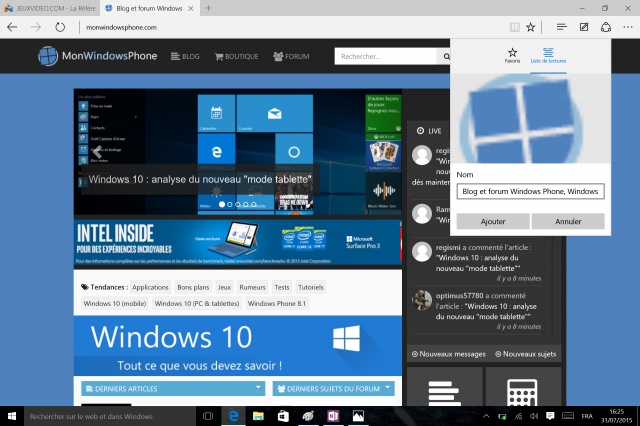
MonWindowsPhone placé en liste de lecture, bonne idée, non ?
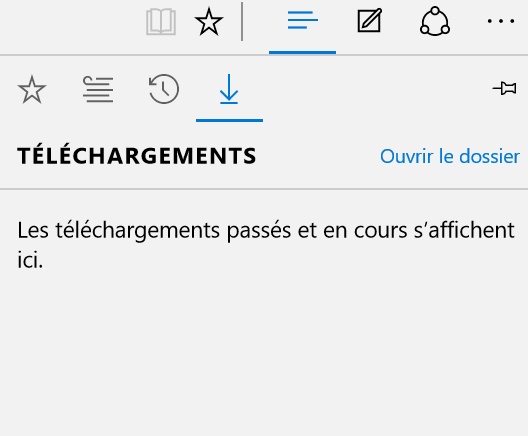
Favoris/Liste de lecture/Historique/Téléchargements : c'est on ne peut plus clair !
Les deux autres icônes visibles sont celles du mode "One Note" (j'y reviendrai juste après) et celle du partage. Du classique pour ce dernier. D'autres options sont accessibles via les points de suspension. Vous pourrez :
- Ouvrir une nouvelle fenêtre (classique ou privée)
- Zoomer
- Faire une recherche
- Ou encore épingler la page concernée sur l'écran de démarrage
Dans les paramètres, vous pourrez :
- Choisir le thème (sombre ou clair)
- Afficher le volet des favoris
- Ou encore choisir avec quelles pages vous ouvrirez Microsoft Edge dans le futur.
Bref, au niveau de l'interface utilisateur, Microsoft Edge, pour Windows 10 desktop, ne prend pas de grand risque. On retrouve les poncifs du genre avec un design inhérent et des fonctionnalités que l'on retrouve un peu partout mais qui, à notre sens, sont plutôt bien organisées.
Les nouvelles fonctionnalités
D'après Microsoft, il y aurait près de cinquante nouvelles fonctionnalités par rapport à Internet Explorer. Pourtant, à l'heure actuelle, les nouveautés les plus visibles sont l'intégration de Cortana et la prise de notes.
L'intégration de l'assistant Cortana dans Edge
Cortana dans Microsoft Edge, cela parait plus que logique. Logique dans le fait que Microsoft désire rendre accessible son assistant vocal un peu partout. Si Microsoft Edge s'avère déjà très efficace et sans bug apparent, faire intervenir Cortana semble plus hasardeux en l'état. Ainsi, je n'ai pas pu la faire apparaître sur ma version de Microsoft Edge alors que Flojch (merci à lui) a réussi en (dés)activant à plusieurs reprises l'intégration de l'assistant dans les paramètres avancées d'Edge. Pour le moment, nous n'avons pas accès à tout, me semble-t-il. Quand ça veut bien, la seule chose qui marche, c'est l'appui prolongé sur un mot (ou le clic droit de la souris) et l'apparition du contenu, souvent issu de Wikipédia, sur le volet qui apparaît sur la droite. Ce dernier peut être punaisé pour être accessible à tout bout de champ.
En réalité, la fonction "demander à Cortana" n'est rien d'autre qu'un raccourci de recherche Bing, mais un raccourci qui a le mérite de s'insérer directement dans la page depuis laquelle la recherche a été faite. On évite ainsi la multiplication d'onglets pour des petites recherches dont la réponse peut tout de suite être trouvée par Cortana, ou même pour des recherches plus complexes dont les liens s'affichent directement dans notre page. En somme, cette fonctionnalité permet de gagner quelques précieuses secondes, tout en évitant de se perdre dans de nouveaux onglets inutiles. Comme vous le voyez, Cortana est déjà pratique dans le navigateur mais ne déploie pas encore tout son potentiel comme cela est prévu. Par exemple, difficile d'obtenir un résultat direct en tapant une demande dans la barre d'adresses. On devrait arriver à ce que l'on voit ici (à la trente-deuxième seconde puis à une minute quarante-deux) :
Les prises de notes (testées via une Surface 3)
Pour utiliser ce mode de prise de notes, il faut être sur une page quelconque (mais pas sur la homepage de Microsoft Edge, dans ce cas, l'option est grisée). Comme on peut le voir, une fois que l'on clique sur l'option de prise de notes (entre le menu hamburger et l'option de partage à droite) toute la barre se transforme et prend une teinte mauve. Pour le moment, les options sont plutôt minimalistes. Il y a un trait dont on peut modifier la couleur et la taille, un surligneur dont on peut modifier la couleur et le format, la gomme (comme vous le voyez ci-dessous, on peut éventuellement effacer tout le contenu textuel d'un coup), l'intégration d'une boîte de commentaire et la possibilité de faire des copies localisées dans l'image.
Voici l'option de copie localisée :
Et voici mon oeuvre dans sa globalité :
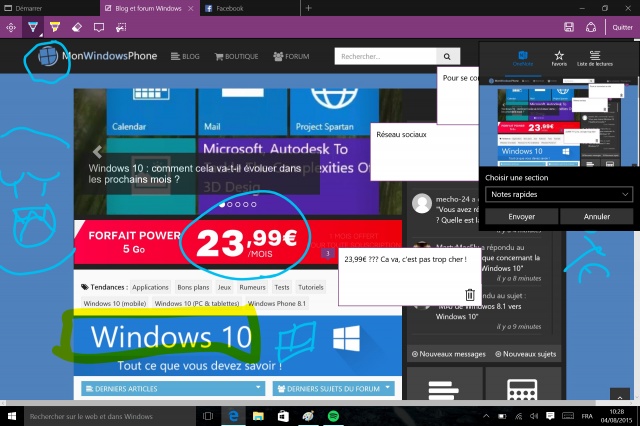
Pour des raisons diverses, vous aurez peut-être envie de sauvegarder votre prise de notes ? Il suffira de cliquer sur l'icône "disquette". Là, vous pourrez incorporer votre contenu à OneNote, à vos favoris et dans votre liste de lectures. Mais aussi le partager de bien des manières.
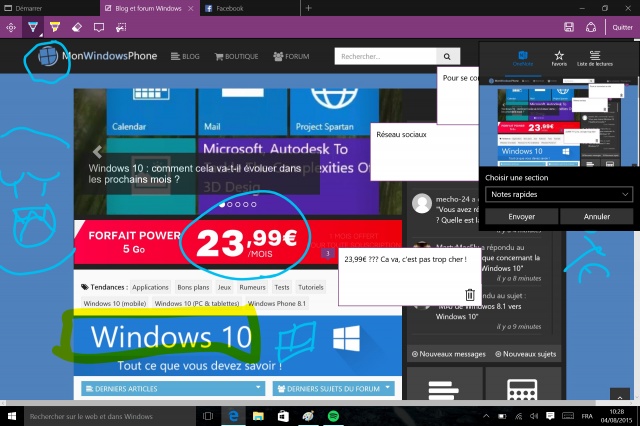
Ici, vous voyez le type de marquages possibles.
Qu'en est-il de la performance ?
Il y a quelques jours (mi-juillet environ), Microsoft estimait qu'Edge était la plus rapide des navigateurs. On pouvait lire alors un propos officiel où l'on disait "Microsoft Edge est encore meilleur et battrait Chrome et Safari à leurs propres benchmarks JavaScript ». À l'époque, l'on disait que Microsoft Edge serait 112 % de fois plus rapide que Chrome via SunSpider (test qui mesure la vitesse de chargement JavaScript). À vue d’œil, difficile de dire si mon expérience à partir de Google Chrome (navigateur que j'utilisais au quotidien) est différente. Outre l'absence des extensions, Microsoft Edge m'a paru véloce et réactif.
Comme Microsoft Edge gère la plupart de ses tâches via le HTML 5, il est évident que la chose soit pesée à ce niveau. Selon un benchmark spécialisé pour le HTML5, Edge fait bien mieux que son prédécesseur. Avec un score total de 555, Edge s'en sortirait à 402 quand Internet Explorer ne dépasserait pas les 350. Selon le Benchmark Jetsteam Javascript, le score d'Internet Explorer, concernant la latence, oscille entre 33,7 et 34,2 quand Edge s'offre entre 45,7 et 56,4. Au niveau de la consommation de mémoire, par contre, sur base d'une utilisation intensive - une quinzaine d'onglets, de la vidéo et de l'édition de photo en ligne, par exemple -, Microsoft Edge consommerait un peu moins de 30 MB de RAM. À ce niveau, Internet Explorer est moins gourmand mais moins compétent aussi.
Par rapport à ses concurrents (Chrome et Firefox, surtout), on note encore des différences. Si on regarde au niveau de la vitesse, via le test PeaceKeeper, on voit que Firefox est en première position (avec 4661), Chrome en second (avec 4105) et Edge obtient 2607. Pour le test SunSpider 1.0.2, cela donne respectivement ceci : 107,4 ms, 298,3 ms et 227 ms. Edge a donc une longueur d'avance à ce niveau. On peut aussi mentionner le test Browsermark qui prend comme facteur plusieurs choses comme la redimensionnement de l'écran, les performances 2D et 3D, etc. Ici, c'est Chrome qui leade avec une note de 5591, Firefox suit avec 4308 et Edge obtient le score de 2882. Edge ne s'en sort donc finalement pas trop mal même si une optimisation accrue sera nécessaire.
Conclusion
Malgré un désir de rattraper son retard, Internet Explorer n'a pas réussi à convaincre la masse et le fait d'avoir proposé quelque chose de tout à fait nouveau est une décision qui nous semble très cohérente. Il ne faut pas s'attendre pour autant que Microsoft Edge renouvelle tout le marché des navigateurs. Outre un design très typé et particulièrement adapté à Windows 10, on retrouve la plupart des choses que l'on attend d'un navigateur. Au niveau de l'interface, la chose est très intuitive et ne demande que quelques minutes pour être apprivoisée.
En attendant les extensions, notamment, puisque vous êtes nombreux à attendre des services comme Adblocks (chose qu'on ne va pas vous encourager à utiliser puisque cela suppose qu'on en vienne à manger nos rognures d'ongle ou à chasser le rat musqué dans des hautes herbes le soir venu), Microsoft Edge propose tout de même des atouts de taille comme Cortana ou le module de reconnaissance manuscrite. La page d'accueil personnalisable (qui fait un peu penser, pour ceux qui s'en rappellent, à iGoogle) est très intéressante également. Microsoft Edge, sur Windows 10 desktop, est donc très agréable à utiliser. Bien sûr, il y a encore quelques incohérences (la fenêtre qui se met au quart de l'écran quand on n'utilise pas le plein écran, entre autres). Au niveau des performances, Microsoft Edge joue des coudes avec la concurrence (test SunSpider, etc.). Même du côté multimédia, Edge s'en sort admirablement bien. En résumé : Microsoft Edge fait presque oublier Internet Explorer, se veut bien plus moderne et doit juste faire des efforts accrus dans la gestion du HTML 5. Cette époque où Chrome, Firefox et autre Safari pouvaient se moquer d'Internet Explorer est donc bien révolue. Microsoft Edge est d'ores et déjà un concurrent qu'il faudra forcément prendre au sérieux. À voir l'évolution que prendra Microsoft Edge dans les mois à venir ! On attend cela de pied ferme !
Merci à Flojch pour son aide par rapport à Cortana !
Une question sur Windows 10 ?

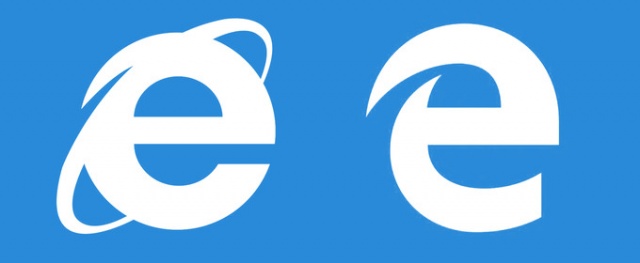
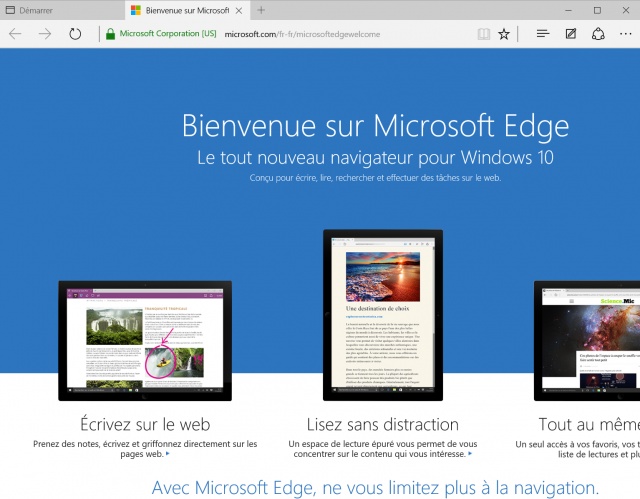
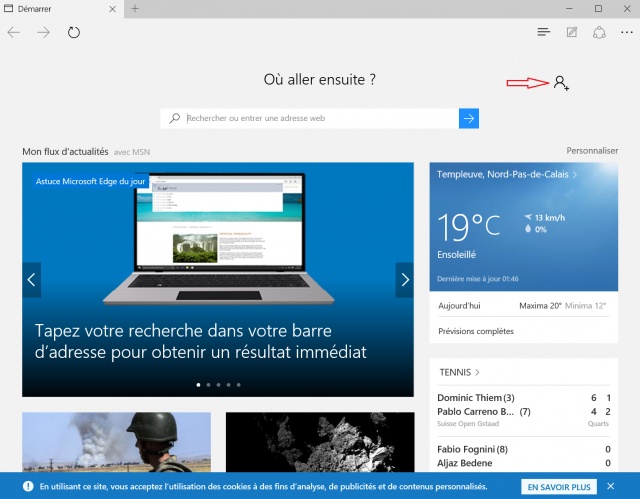
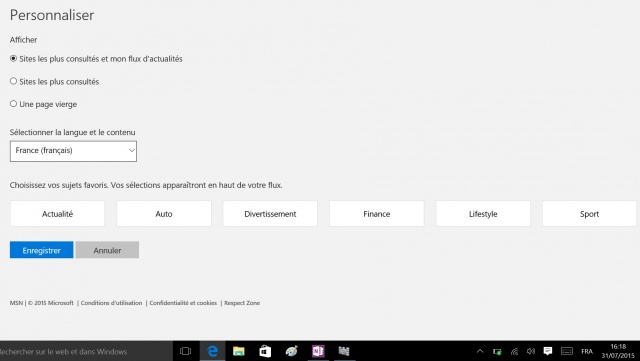
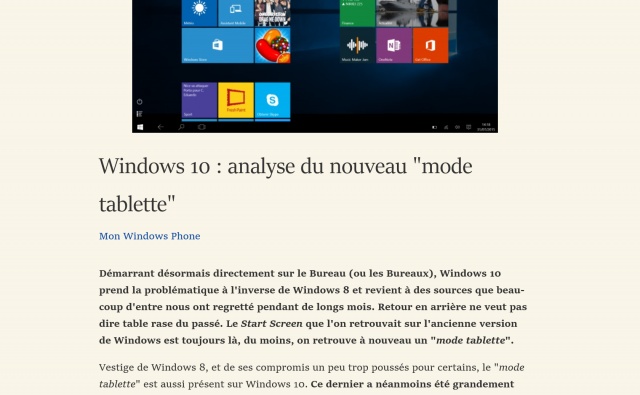
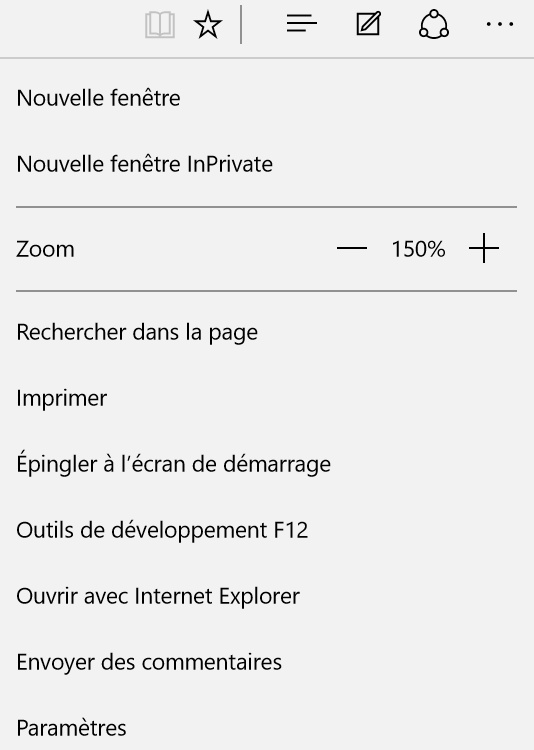
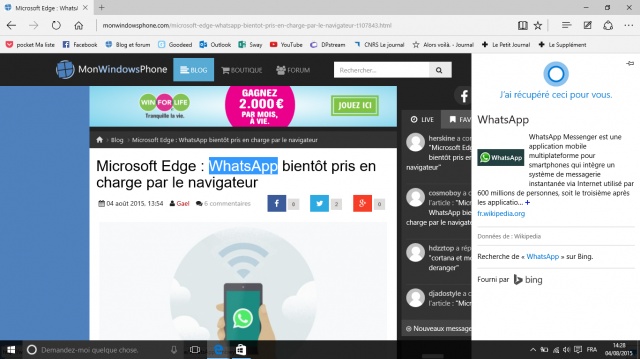
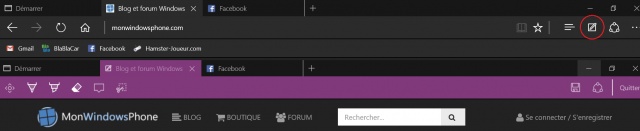
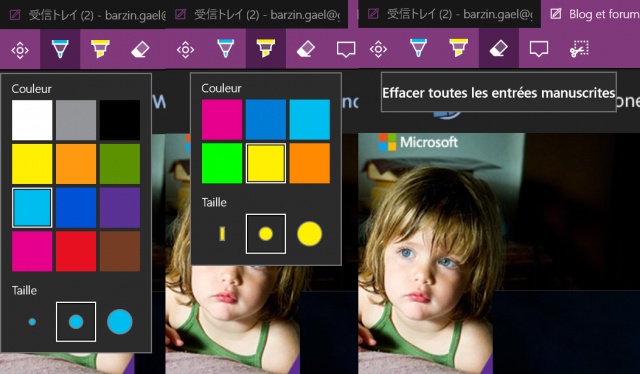
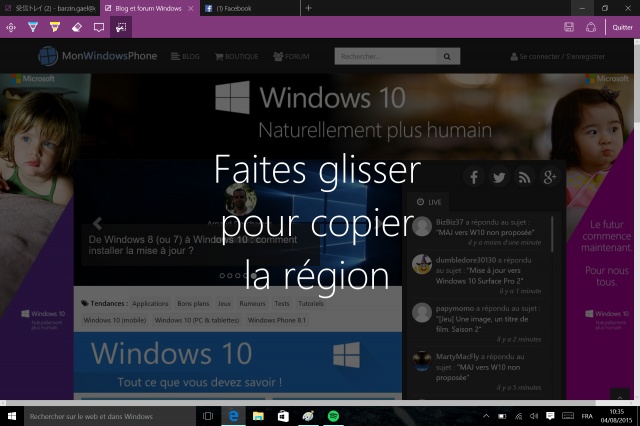

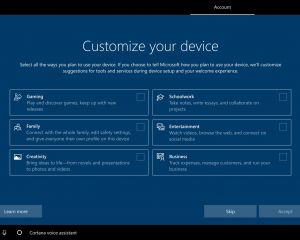
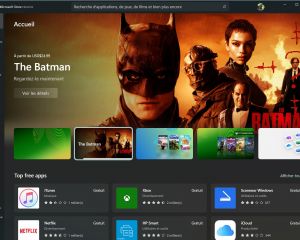
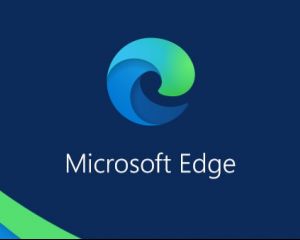
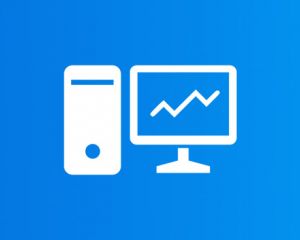



91 commentaires